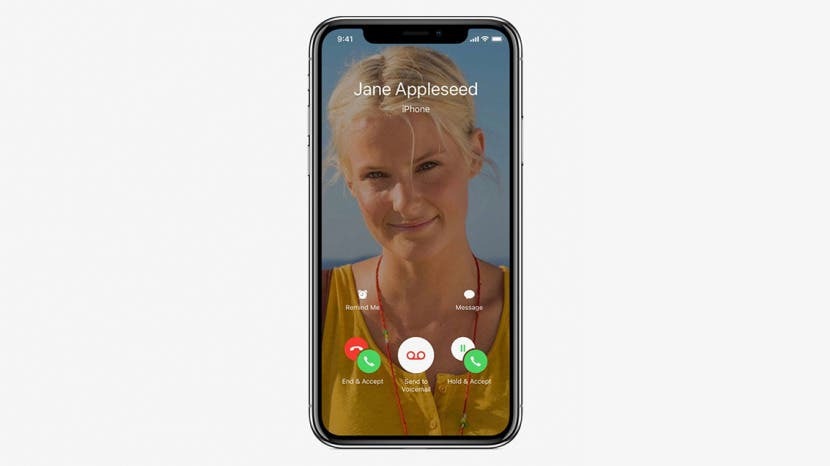
Telefonski klic, kjer lahko vidite osebo na drugi strani v realnem času; nekoč je bila stvar znanstvene fantastike. Leta 2010 pa je Apple to uresničil, ko je Steve Jobs na WWDC 2010 napovedal iPhone 4 in FaceTime. Skozi leta se je FaceTime razvijal in izboljševal, da bi vključeval več naprav in zmogljivosti, vse do najnovejšega Applovega operacijski sistem iOS 12.1, končno imamo skupino FaceTime, kjer lahko do 32 ljudi uporablja avdio-video funkcijo na enkrat. Ker se je FaceTime tako močno razširil, je prišel čas za vodnik, ki vključuje vse različne načine uporabe storitve na iPhone in iPad. Pojasnili bomo, kako vzpostaviti klic in se pridružiti klicu z uporabo aplikacije FaceTime, iMessages in Siri ter kako uporabljati Group FaceTime, Memoji in Animoji. Začnimo!
Povezano: Ali FaceTime uporablja podatke? ja Tukaj je, koliko in kako izklopiti podatke FaceTime
Kaj je tako odličnega pri FaceTime?
Možnost, da vidite svoje prijatelje, ljubljene in sodelavce, medtem ko se pogovarjate z njimi, je sama po sebi neverjetna, vendar obstaja še več razlogov za ljubezen FaceTime.
Zasebnost FaceTime
FaceTime ponuja zasebnost z varnim, end-to-end šifriranjem vaše zvočne in vizualne komunikacije za klice ena na ena in novo funkcijo Group FaceTime.
FaceTime je brezplačen, tudi za mednarodne klice
Če izklopite uporabo mobilnih podatkov za FaceTime in uporabite samo možnost Wi-Fi, boste FaceTime lahko uporabljali brez dodatnih stroškov, razen vašega računa za Wi-Fi. Če uporabljate brezplačen Wi-Fi, še toliko bolje! Zaradi tega je FaceTime odličen način za pogovor s tistimi oddaljenimi prijatelji in družinskimi člani, ne da bi pri tem tvegali mednarodni načrt klicev. Ne pozabite, da mora oseba, za katero ste FaceTiming, imeti napravo Apple, da to deluje, in poskrbite, da boste uporabljali Wi-Fi in ne mobilno povezavo. To velja tudi za Klici FaceTime, opravljeni z vašo Apple Watch!
FaceTime je zabaven
FaceTime ima vse vrste funkcij, ki vam omogočajo, da obrnete pogled kamere, uporabite nalepke in filtre ter celo uporabite masko Memoji ali Animoji med klicem. Spodaj bomo obravnavali vse te možnosti, da boste lahko kar najbolje izkoristili svoj klic FaceTime.
FaceTime za iPhone in iPad: Kako začeti
Zahteve za napravo in pokritost
Začnimo z osnovami:
- Vaša naprava potrebuje povezavo Wi-Fi ali načrt mobilnega prenosa podatkov.
- Če želite uporabljati FaceTime v omrežju Wi-Fi, potrebujete iPhone 4 ali novejši, kateri koli iPad Pro, iPad 2 ali novejši ali kateri koli iPad mini.
- Vašo napravo bo treba posodobiti na vsaj iOS 8, in če želite uporabljati funkcijo Group FaceTime, boste morali posodobiti na iOS 12.1.
- Če želite uporabljati FaceTime z novimi funkcijami Memoji in Animoji, boste potrebovali iPhone X ali novejši ali iPad Pro 11 in iPad Pro 12,9 palca, ki je posodobljen na iOS 12.
- Oseba, s katero želite FaceTime, mora imeti združljivo napravo Apple.
Ko se prepričate, da so te potrebe na mestu, preberite, kako nastaviti FaceTime.
Kako vklopiti in izklopiti FaceTime, nastaviti dosegljivost in ID klicatelja
- Odprite aplikacijo Nastavitve na vašem iPhone ali iPad.
- Dotaknite se FaceTime.

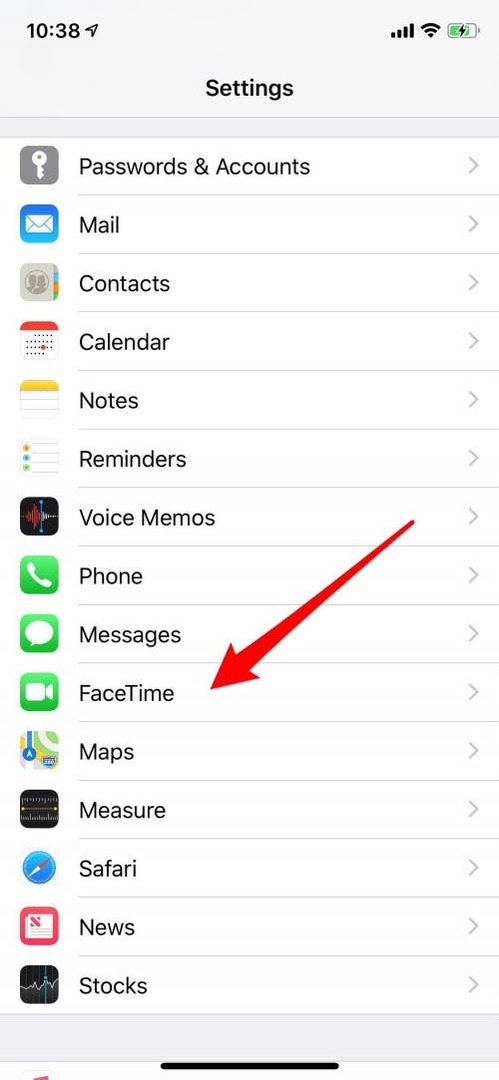
- Vklopite FaceTime, če še ni.
- Prav tako boste lahko izbrali, kako ste dosegljivi prek FaceTime. Če želite vključiti samo nekatere svoje naprave, tapnite kljukico poleg telefonske številke ali e-poštnega naslova, ki ga želite odstraniti. Ko kljukice ni več, to pomeni, da naslov ali telefonska številka ni več dosegljiva prek FaceTime.
- V razdelku ID klicatelja tapnite številko ali naslov, ki ga želite uporabiti, in se prepričajte, da je označen; počistite vse informacije, ki jih ne želite uporabiti za ID klicatelja.
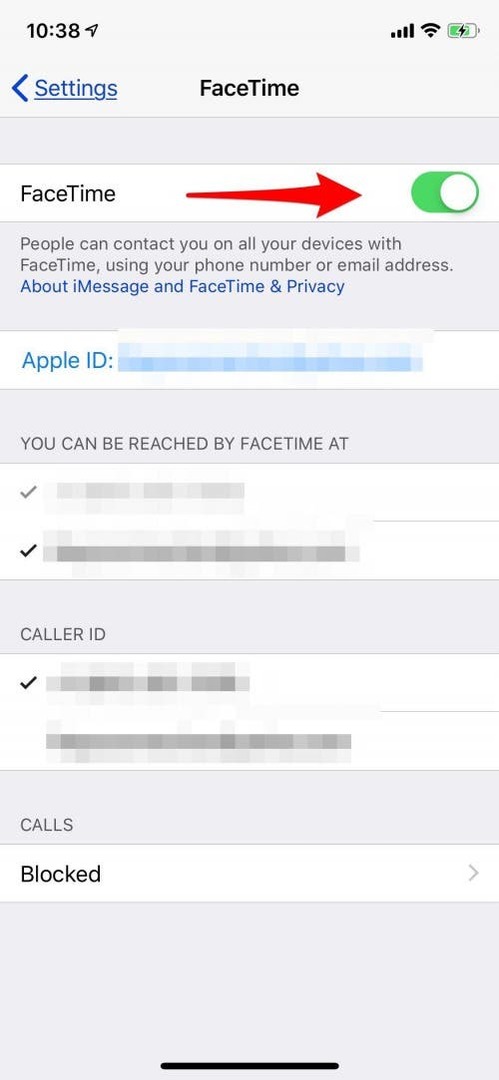
- Če želite izklopiti FaceTime, znova sledite korakom in izklopite FaceTime.
Kako dovoliti FaceTime samo prek WiFi
Kot smo že omenili, lahko FaceTime deluje prek WiFi ali mobilne povezave. Če se želite prepričati, da s klici FaceTime ne porabite podatkov:
- Odprite aplikacijo Nastavitve.
- Pomaknite se navzdol in tapnite Cellular.

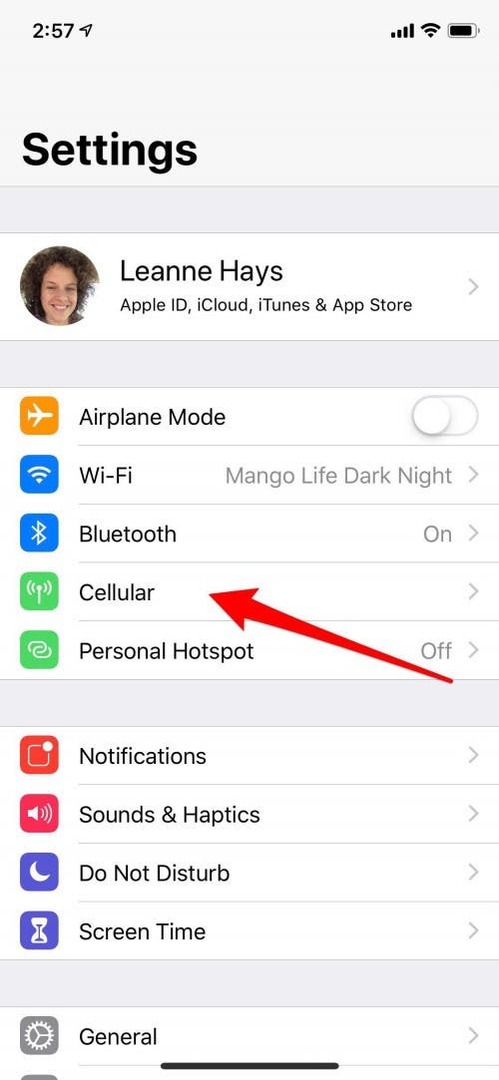
- Poglejte pod razdelek Cellular Data; videli boste vse aplikacije in funkcije, za katere vaša naprava uporablja podatke.
- Pomaknite se navzdol in izklopite FaceTime; zdaj boste to funkcijo lahko uporabljali samo prek povezave Wi-Fi. Seveda lahko kadar koli znova vklopite mobilno povezavo z istimi koraki in ponovnim vklopom.
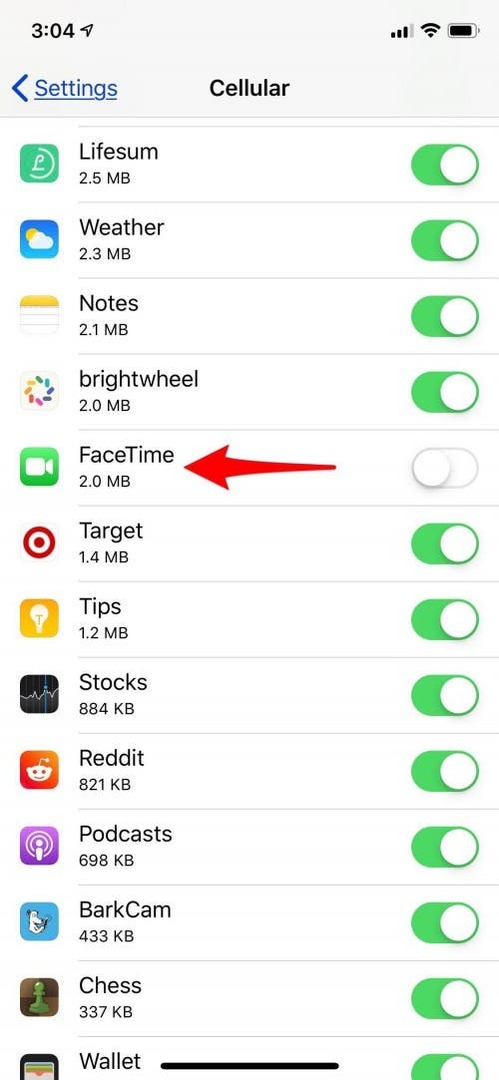
Kako blokirati ljudi v aplikaciji FaceTime
Morda ne želite, da vas kdo kontaktira prek FaceTime, in na srečo imate možnost blokirati tiste, s katerimi raje ne bi klepetali. Če želite nekoga blokirati v FaceTime:
- Odprite aplikacijo FaceTime.
- Tapnite i poleg imena osebe in kontaktnih podatkov.
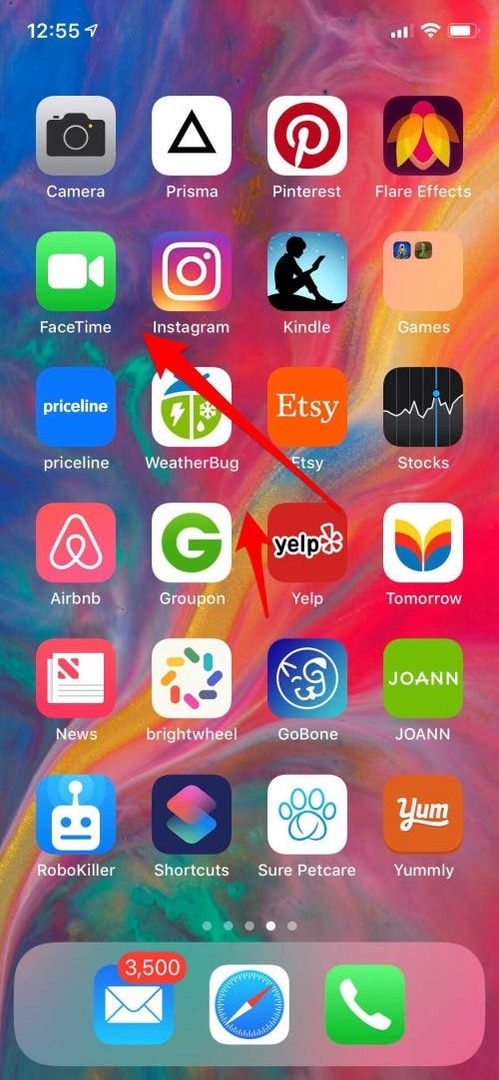
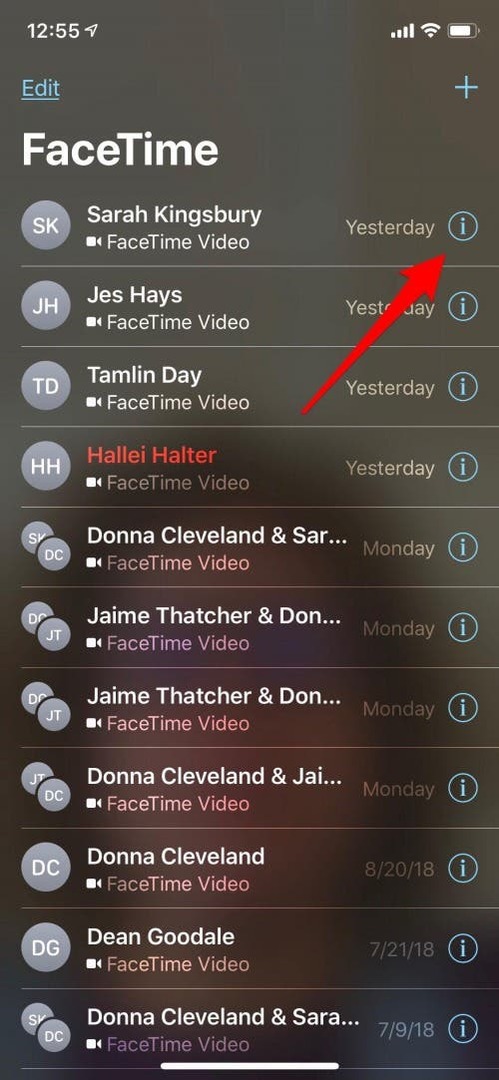
- Tapnite Blokiraj tega klicatelja na dnu kontaktne kartice.
- Zdaj tapnite Blokiraj stik.
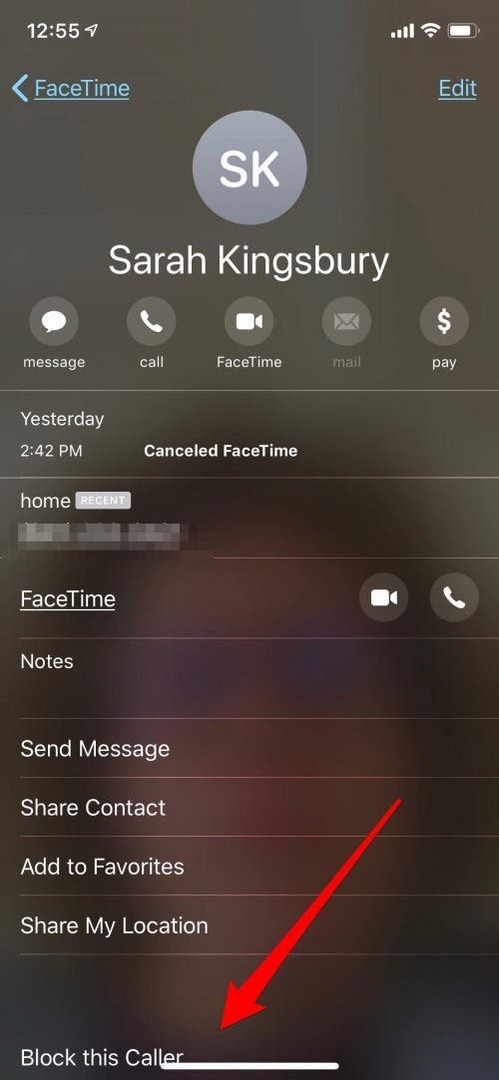
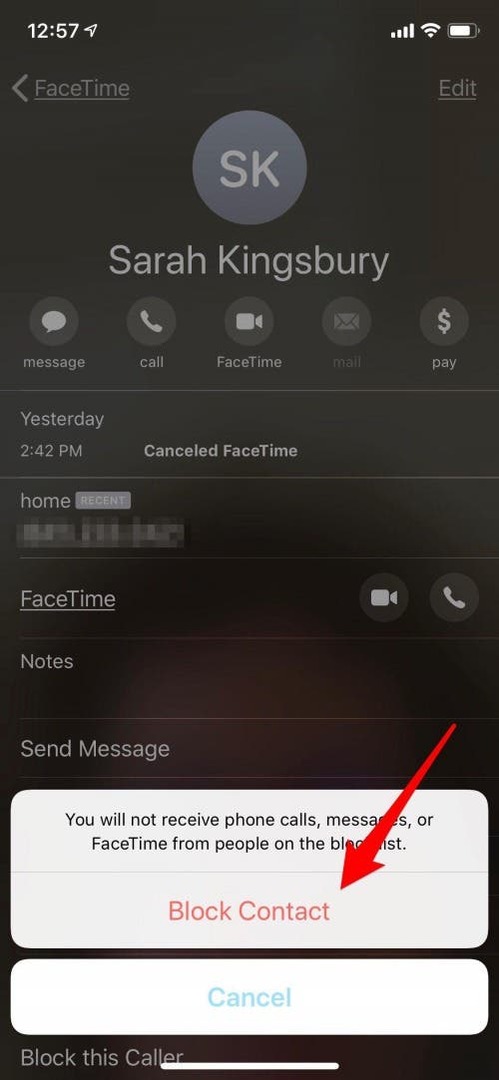
Upoštevajte, da to ne bo blokiralo samo klicev FaceTime, temveč tudi običajne klice in sporočila.
Štirje načini za klic FaceTime z vašega iPhone ali iPad
Pokličite FaceTime iz aplikacije FaceTime
Zdaj lahko začnete uporabljati svoj iPhone ali iPad za klice FaceTime; začnimo z učenjem uporabe aplikacije FaceTime.
- Dotaknite se aplikacije FaceTime.
- Tapnite znak plus v zgornjem desnem kotu zaslona.
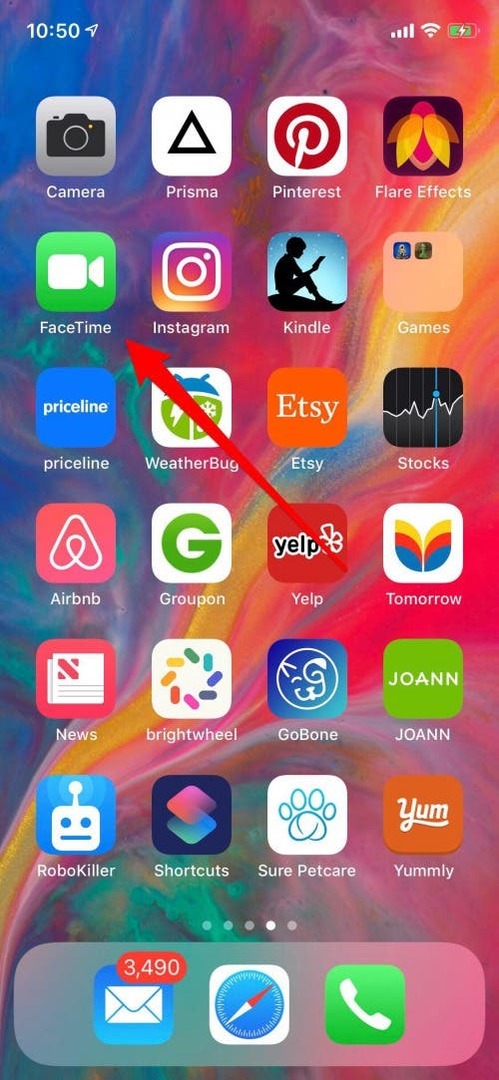
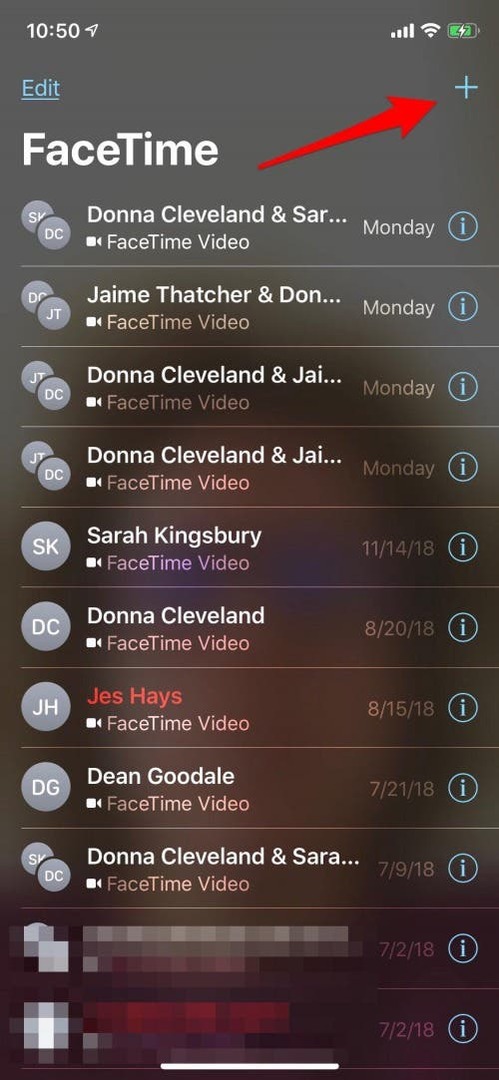
- Začnite vnašati e-poštne naslove ali telefonske številke oseb, ki jih želite uporabljati FaceTime. Če začnete vnašati imena, bo vaša naprava predlagala možnosti iz vaših stikov, vi pa se lahko dotaknete, da jih vključite, namesto da bi vnašali vsako številko.
- Če ste svojo napravo posodobili na iOS 12.1, boste lahko v ta klic vključili do 32 oseb (vključno z vami). Če še niste, lahko izberete samo enega.
- Ko vnesete vsaj eno osebo, bo vaša naprava ponudila možnost avdio ali video klica FaceTime. Tapnite katero koli možnost, ki jo želite, in oseba ali osebe, ki ste jih izbrali, bodo povabljeni v klic.
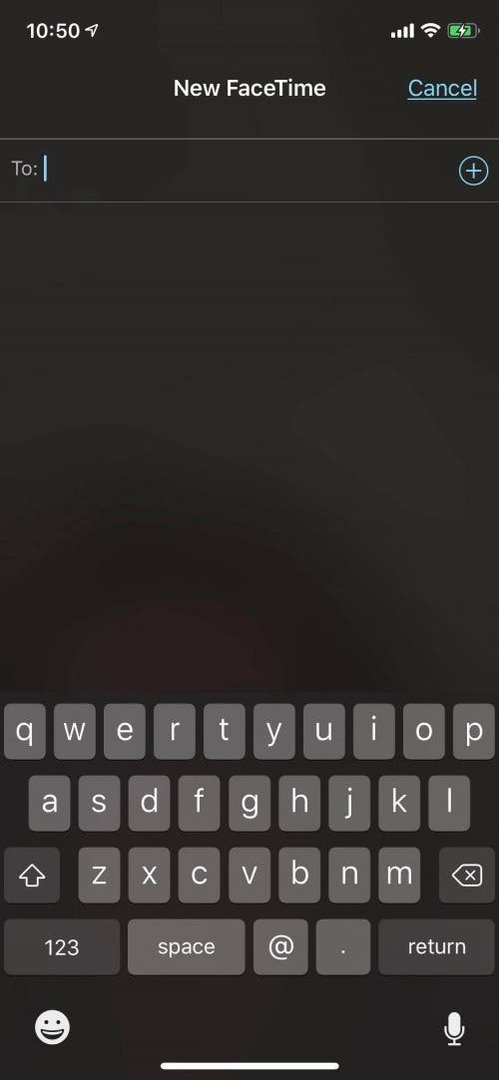
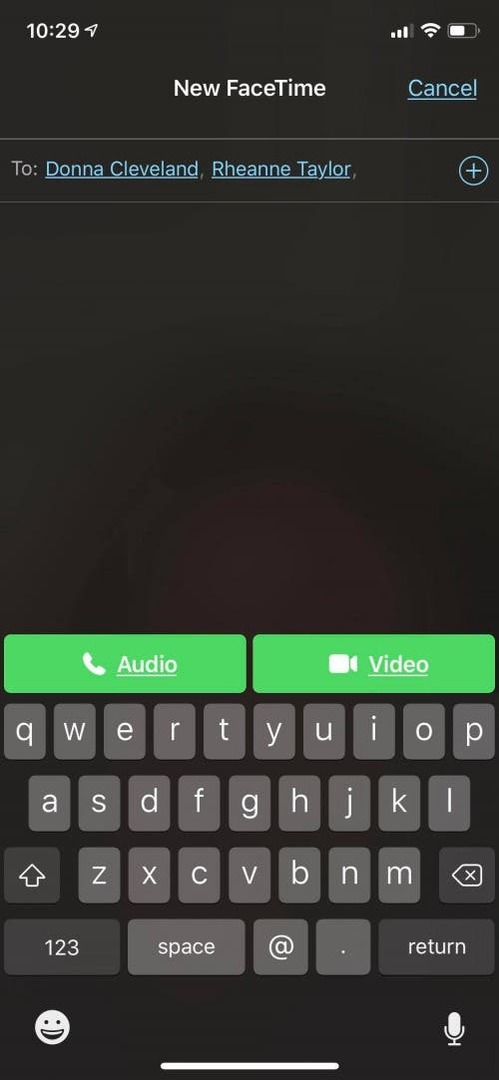
Pokličite FaceTime iz aplikacije Messages
Če ste sredi niti iMessage in želite preklopiti na FaceTime, je to povsem mogoče. To lahko storite iz skupinskega besedila ali sporočila samo eni osebi.
- Dotaknite se imena posameznega ali skupine na vrhu iMessage.
- Dotaknite se ikone FaceTime.
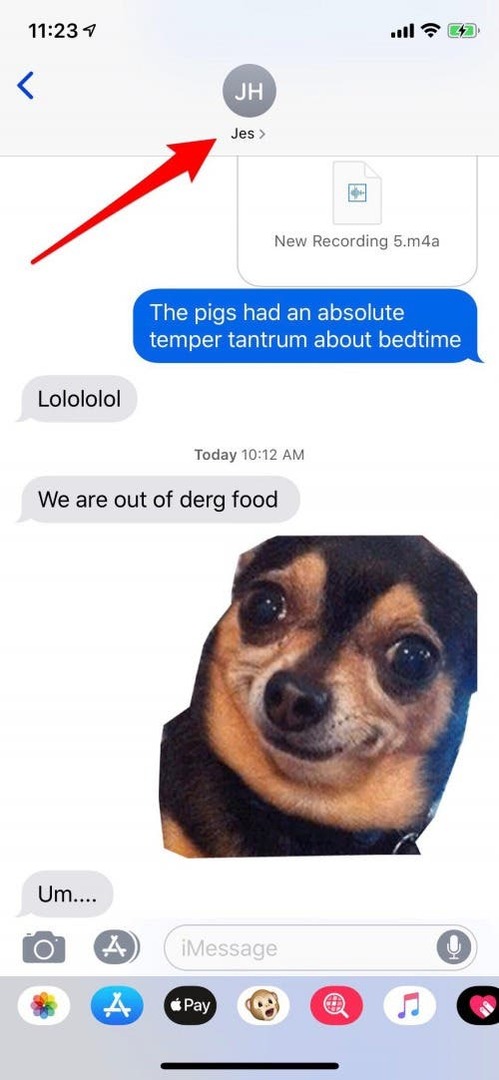
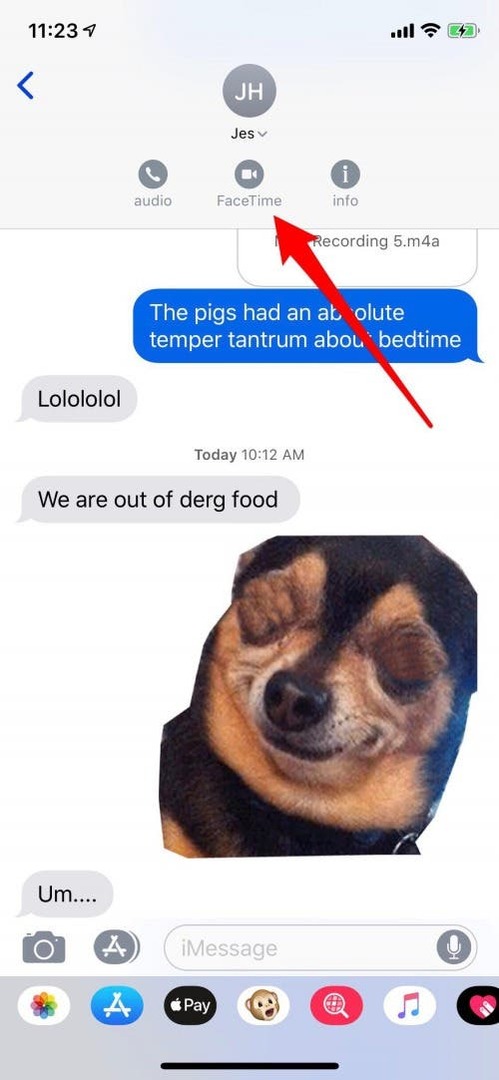
- Povabilo bo poslano za vaš klic FaceTime in klic se bo povezal, ko bo sprejet.
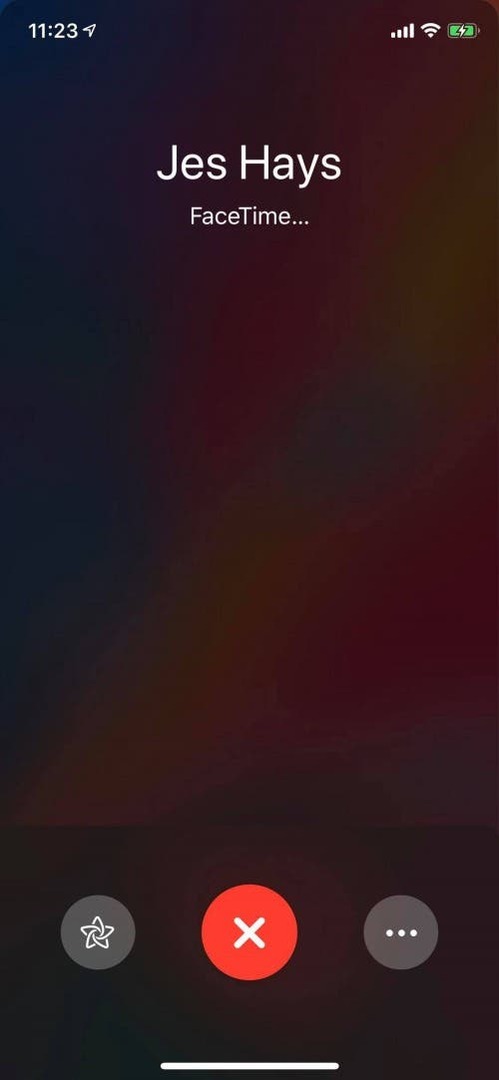
Uporabite Siri za klic FaceTime
Za začetek klica FaceTime vam ni treba odpreti Messages ali FaceTime; Siri lahko to stori namesto vas!
Izgovorite »Hej Siri« ali pokličite Siri s stranskim gumbom na iPhonu X ali novejšem ali gumbom Domov na modelih pred X. Zdaj samo prosite Siri, naj pokliče FaceTime.
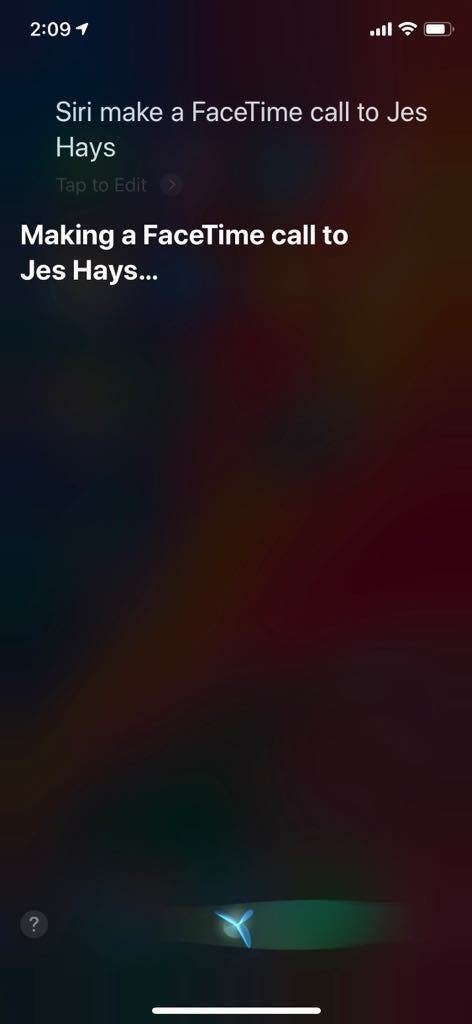
Preklopite iz običajnega telefonskega klica v klic FaceTime
Če ste na običajnem telefonskem klicu in se odločite, da bi raje imeli FaceTime, vam ni treba odložiti slušalke in začeti znova. Vse kar morate storiti je:
- Pojdite na zaslon menija klicev, če še niste tam.
- Tapnite FaceTime in klic se bo pretvoril v FaceTime, ko oseba, s katero govorite, sprejme povabilo.
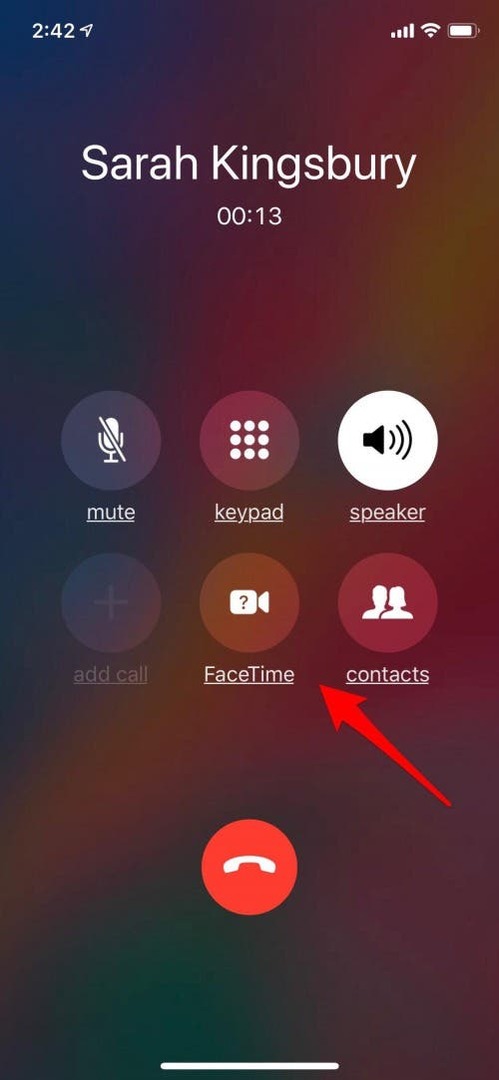
Če oseba, s katero telefonirate, nima naprave Apple ali če njena naprava ni omogočena FaceTime, bo možnost FaceTime zatemnjena in je ne boste mogli dotakniti.
Kako se pridružiti klicu FaceTime na vašem iPhone ali iPad
Zdaj, ko veste, kako vzpostaviti klic FaceTime, se naučimo, kako se mu pridružiti. Obstajajo trije različni načini za pridružitev klicu FaceTime, bodisi iz ene osebe ali skupinskega klica; pojdimo čez vse tri.
Iz obvestila
Če se želite pridružiti klicu FaceTime iz obvestila na zaklenjenem zaslonu ali v centru za obvestila, samo tapnite obvestilo, nato tapnite majhno ikono filmske kamere v zelenem krogu.
Iz iMessage
Če vam nekdo pošlje povabilo FaceTime iz iMessage, se prikaže zaslon, ki vam bo dal možnost, da tapnete Sprejmi ali Zavrni.
- Če ste v skupini iMessage in vidite vabilo z oblačkom z besedilom v skupino FaceTime, samo tapnite Pridruži se.
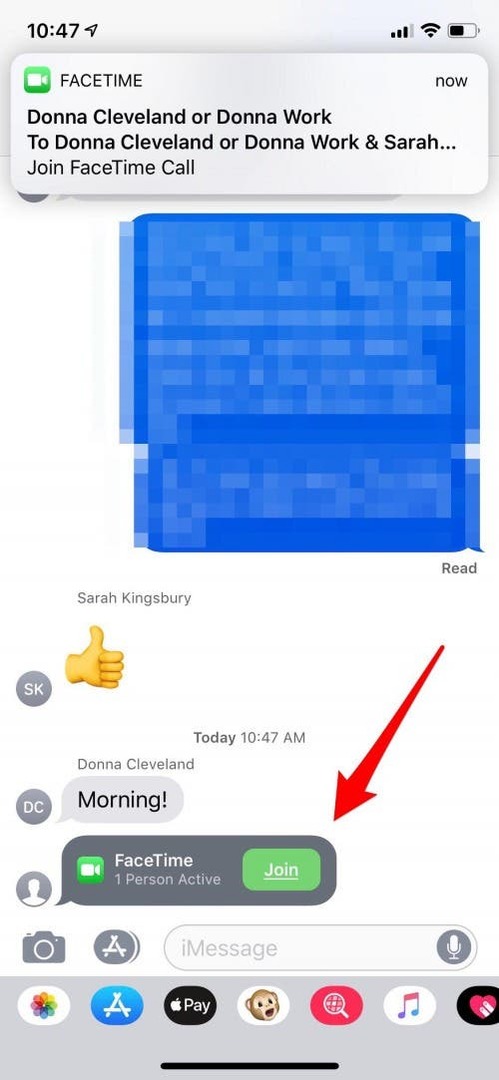
Iz aplikacije FaceTime
Če prejmete povabilo FaceTime, ki prihaja iz aplikacije FaceTime, vam bo na voljo možnost Sprejmi ali Zavrni, tako kot povabilo iz iMessages.
Ko se vaš klic FaceTime začne
Med klicem FaceTime je mogoče narediti več sprememb; poglejmo vaše možnosti.
Dodajte osebo v skupinski klic FaceTime
Če morate v skupinski klic FaceTime dodati drugo osebo v sporočilih ali aplikaciji FaceTime, lahko to storite, medtem ko ste še vedno v klicu.
- V aplikaciji FaceTime samo tapnite znak plus.
- V Sporočila tapnite tri pike, nato tapnite Dodaj osebo in vnesite telefonsko številko, ime ali e-poštni naslov osebe, ki jo želite vključiti. Tapnite Dodaj osebo v FaceTime in vaš prijatelj ali kolega bo povabljen v skupinski klic FaceTime.
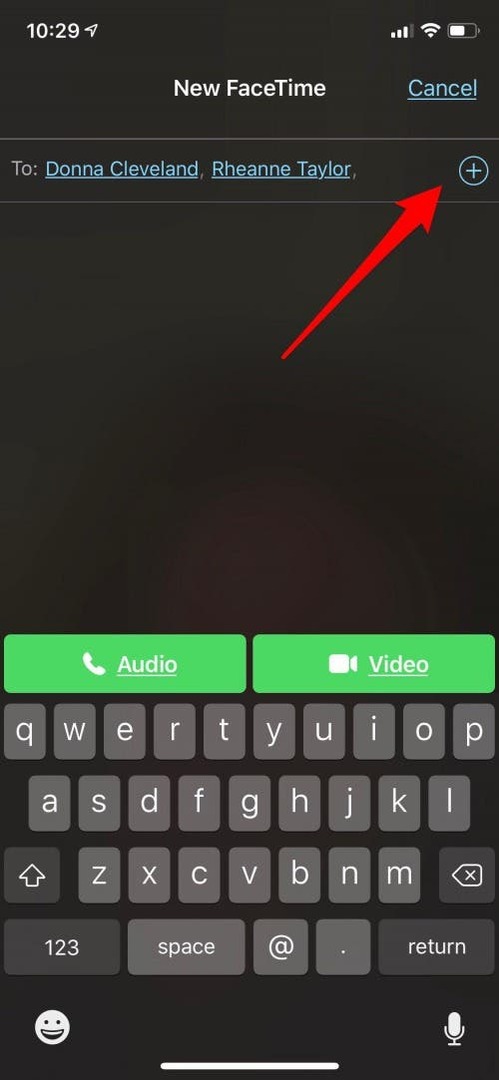
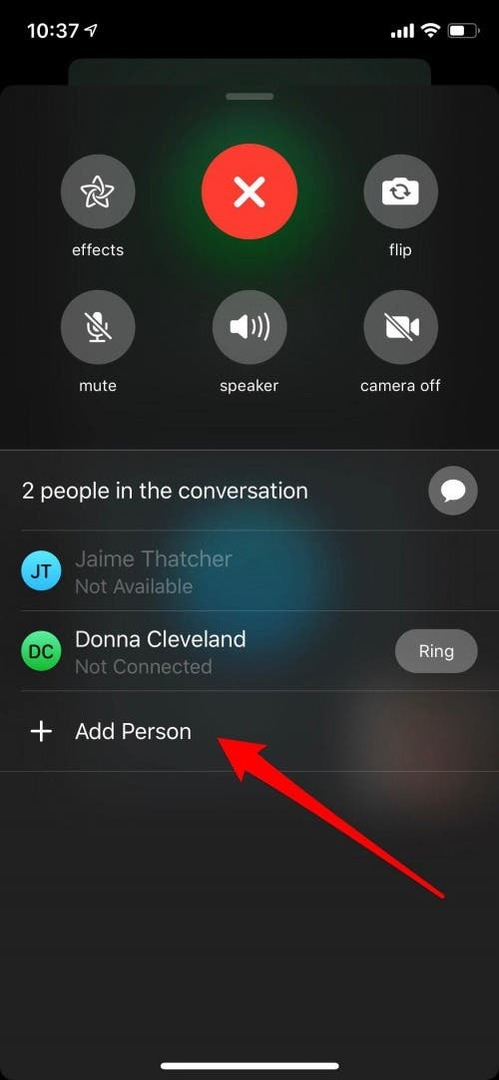
Uporabite Memoji, Animoji in filtre v FaceTime
Uporaba Memojija, Animojija ali filtrov in nalepk v klicih FaceTime je zelo zabavna, še posebej, če vaš prijatelj ali družinski član teh učinkov še ni videl! Začeti:
- Začnite klic FaceTime, kot bi običajno, in ko je klic povezan, tapnite ikono Učinki v obliki zvezde.
- Dotaknite se obraza opice, nato poiščite Memoji ali Animoji, ki ga želite uporabiti, in ga tapnite.

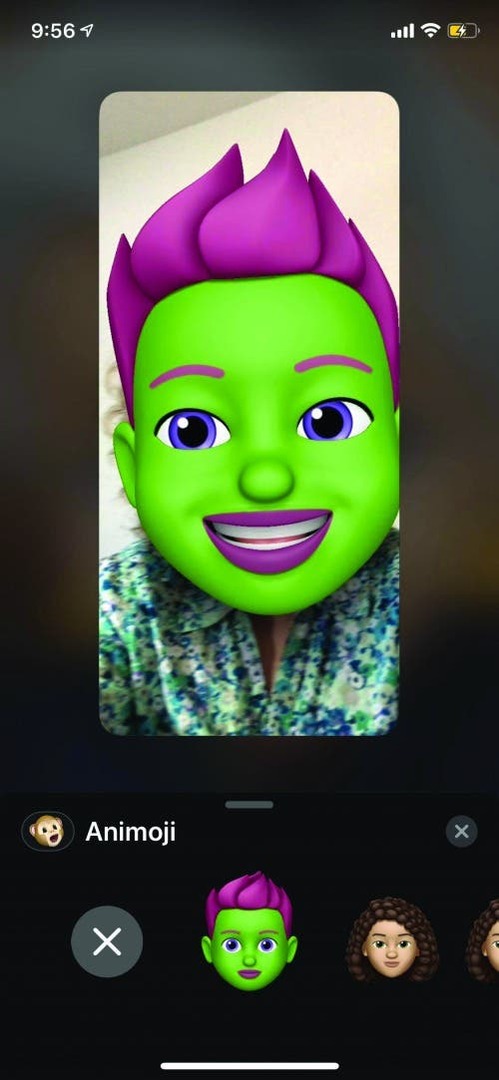
- Ko je vaš Memoji ali Animoji uporabljen, tapnite X, da se vrnete na glavni zaslon, da dodate možnosti, kot so filtri, besedilo in nalepke.
Če ima prijatelj, ki ga kličete, iPhone X ali novejši, lahko uporablja tudi Memoji ali Animoji, če pa ima starejšo različico iPhone-a, lahko vidi samo vaše učinke.
Spremenite pogled FaceTime s sprednje na obrnjeno kamero nazaj, izklopite kamero, utišajte, vklopite zvočnik, dodajte učinke
Ne glede na to, ali začnete ali se pridružite klicu FaceTime, obstaja več funkcij, do katerih bi morda želeli dostopati. Z iOS 12 so vsi priročno nameščeni na enem mestu.
- Tapnite zaslon, ko želite spremeniti pogled kamere, izklopiti kamero, izklopiti zvok, uporabiti zvočnik ali dodati učinke, nato tapnite tri vodoravne pike.
- Na tem zaslonu boste videli možnost preklopa kamere skupaj z vsemi drugimi možnostmi FaceTime; samo tapnite tistega, ki ga želite.

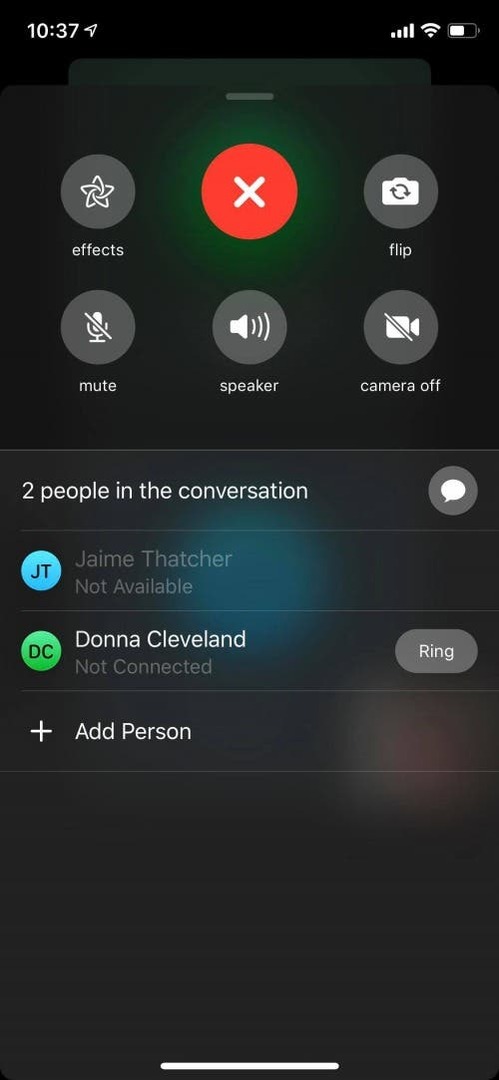
Kako uporabljati FaceTime Audio s čakajočim klicem
Če opravljate avdio klic FaceTime in pride telefonski klic ali drug zvočni klic FaceTime, lahko:
- Končajte klic in sprejmite dohodni klic.
- Ostanite na trenutnem klicu in pošljite dohodnega klicatelja neposredno na glasovno pošto.
- Zadržite trenutni klic in sprejmite dohodni klic.
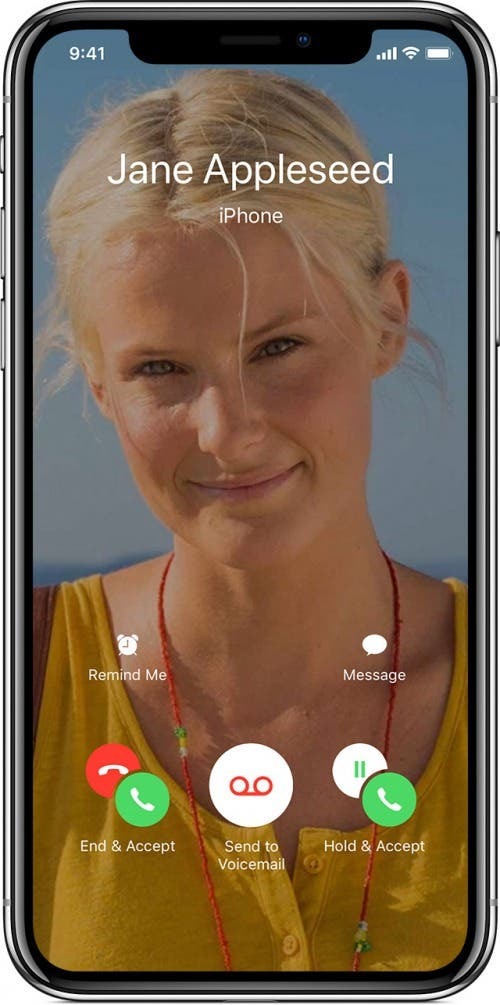
Tako kot vsaka programska oprema tudi FaceTime morda ne bo vedno deloval po pričakovanjih. Preveri te nasvete za odpravljanje težav FaceTime.